Sélectionner et enregistrer le contour – HEIDENHAIN iTNC 530 (606 42x-02) Manuel d'utilisation
Page 275
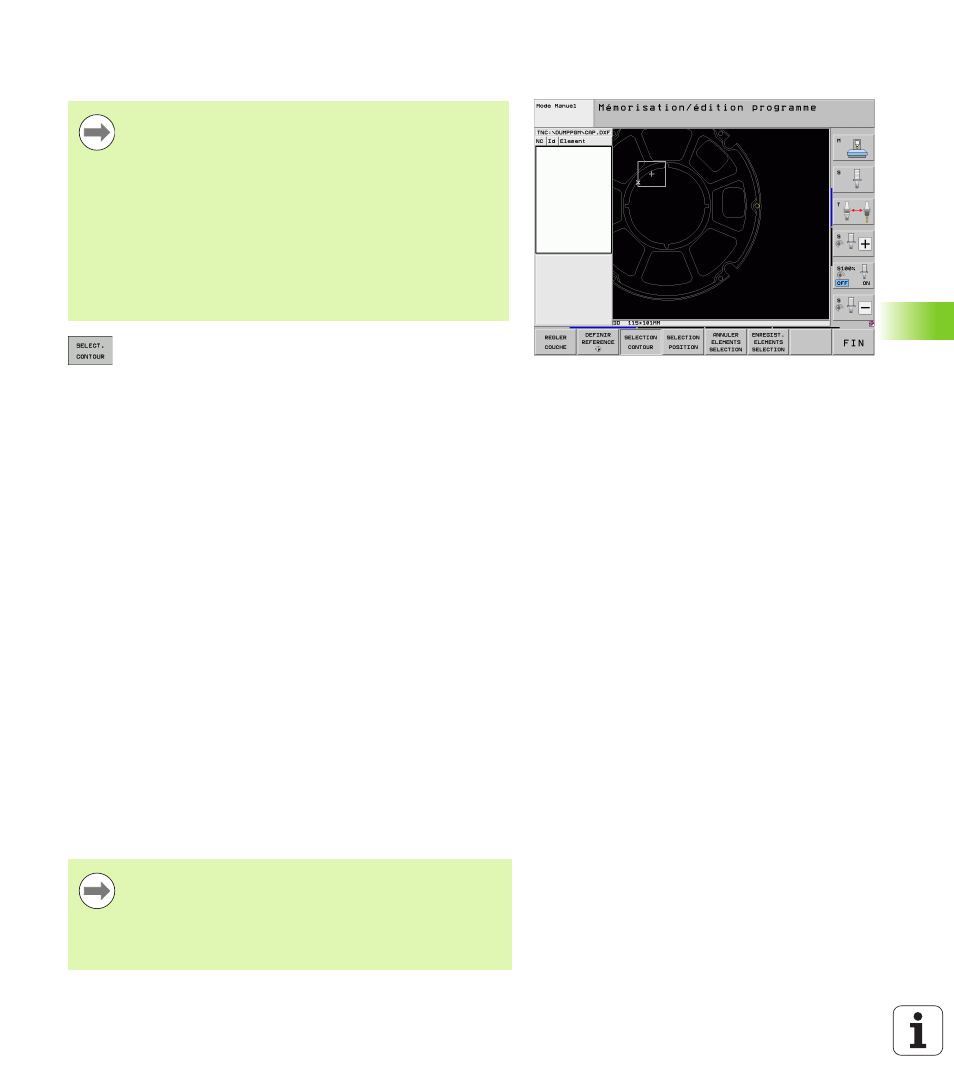
HEIDENHAIN iTNC 530
275
7.
1 Exploitation de fic
h
iers DXF (option de logiciel)
Sélectionner et enregistrer le contour
U
Sélectionner le mode de sélection du contour: la TNC
masque les couches affichées dans la fenêtre de
gauche et active la fenêtre de droite permettant de
sélectionner le contour
U
Pour sélectionner un élément de contour: avec la
touche gauche de la souris, cliquer sur l'élément de
contour désiré. La TNC affiche l'élément de contour
sélectionné en bleu. Pour l'élément marqué, la TNC
affiche simultanément un symbole (cercle ou droite)
dans la fenêtre de gauche
U
Pour choisir l'élément de contour suivant: avec la
touche gauche de la souris, cliquer sur l'élément de
contour souhaité. La TNC affiche l'élément de
contour sélectionné en bleu. Lorsque d'autres
éléments de contour peuvent être sélectionnés sans
ambiguïté dans le sens de trajectoire choisi, la TNC
les affiche en vert. Cliquez sur le dernier élément vert
pour valider tous les éléments dans le programme de
contour. La TNC affiche dans la fenêtre de gauche
tous les éléments sélectionnés. Les éléments encore
sélectionnés en vert sont affichés sans coche par la
TNC dans la colonne NC. De tels éléments ne sont pas
enregistrés dans le programme de contour par la TNC
Vous pouvez également valider les éléments
marqués en cliquant dans le programme de contour
de la fenêtre de gauche.
U
Si nécessaire, vous pouvez désactiver la sélection
d'éléments marqués. Pour cela, cliquez à nouveau sur
l'élément dans la fenêtre de droite tout en maintenant
actionnée la touche CTRL
Pour sélectionner un contour, vous devez utiliser le pavé
tactile du clavier de la TNC, ou bien une souris raccordée
au port USB.
Si vous n'utilisez pas le programme de contour en mode
smarT.NC
, lorsque vous sélectionnez le contour, vous
devez alors définir le sens de la trajectoire de manière à ce
qu'il corresponde au sens d'usinage souhaité.
Sélectionnez le premier élément de contour de manière à
ce que l'approche se fasse sans risque de collision.
Si les éléments de contour sont très rapprochés les uns
des autres, utiliser la fonction zoom.
Lorsque vous avez sélectionné des polylignes, la TNC
affiche un numéro ID à deux niveaux dans la fenêtre de
gauche. Le premier numéro correspond au numéro
courant de l'élément de contour et le second numéro, au
numéro d'élément de la polyligne correspondante issu du
fichier DXF.